Enkel og rask Android-rotguide

Etter at du har rootet Android-telefonen din, har du full systemtilgang og kan kjøre mange typer apper som krever root-tilgang.
Kan du tenke deg å leve uten smarttelefonen din? Kan du til og med forestille deg å navigere gjennom nye byer uten Google Maps eller Waze ? Hvis det ikke var for disse to appene, ville det vært vanskelig for folk flest å kjøre gjennom en ny by. Vi har generelt en tendens til å ta ting for gitt. Men vi innser raskt hvor viktige GPS- og navigasjonsapper er når de slutter å fungere . Ofte skjer dette fordi Android-terminalen din stadig mister GPS-signalet. La oss utforske hvorfor dette problemet oppstår, og hvordan du kan fikse det.
Sørg for at du kjører den nyeste Android-versjonen på enheten din. Oppdater navigasjonsappen din også.
Gå til Innstillinger , velg System , trykk på Systemoppdatering .
Se etter oppdateringer, og installer den nyeste Android OS-versjonen på terminalen din.
Start deretter Play Butikk-appen og trykk på profilikonet ditt.
Velg Administrer apper og spill .
Trykk på Oppdater- knappen ved siden av navigasjonsappen din.
Alternativt kan du også trykke på Oppdater alle- knappen for å installere alle ventende oppdateringer.
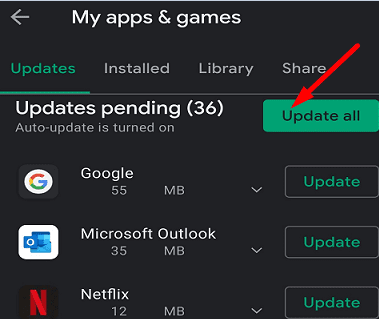
Slå av terminalen og ta ut SIM-kortet og minnekortet.
Vent i 30 sekunder, og sett deretter inn SIM-kortet på nytt. La minnekortet være ute.
Slå på enheten, og sjekk om GPS-signalproblemet vedvarer.
Hvis det gjør det, fjern telefondekselet og sjekk om du merker noen forbedringer.
Gå til Innstillinger , velg Sikkerhet og plassering , og trykk på Plassering . Velg deretter Høy nøyaktighetsmodus for å forbedre GPS-nøyaktigheten. Dette betyr at GPS- og navigasjonsappene dine starter umiddelbart med posisjonsdeteksjon med høy nøyaktighet.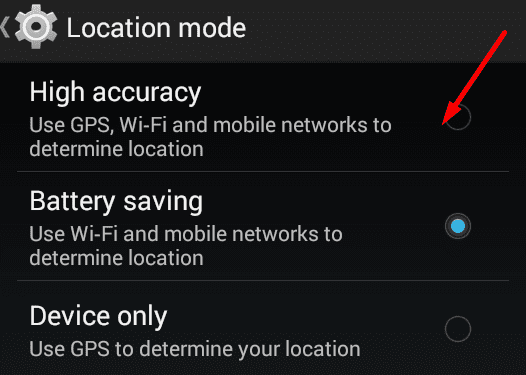
Du kan også deaktivere Bluetooth for å forbedre GPS-nøyaktigheten.
Prøv å tømme hurtigbufferen til navigasjonsappen din. Gå til Innstillinger , trykk på Apper , og velg navigasjonsappen din. Gå til Lagring og trykk på Tøm buffer- knappen.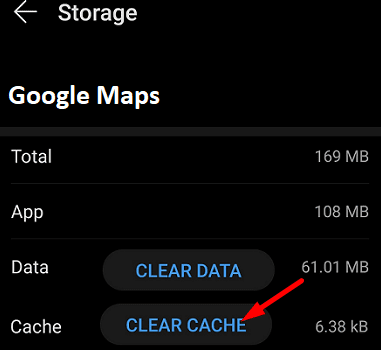
Start terminalen på nytt, start navigasjonsappen på nytt, og sjekk om GPS-problemet vedvarer.
Hvis navigasjonsappen din er på listen over soveapper, vil enheten slå den av etter at du slutter å samhandle med den en stund. Det samme gjelder for GPS-posisjonstjenestene dine.
Gå til Innstillinger , trykk på Batteri , og gå til Bakgrunnsbruksgrenser .
Finn alternativet som sier Sett ubrukte apper i dvale .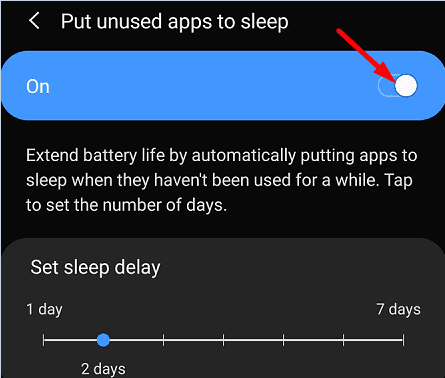
Gå til Soveapper og Dypsoveapper og fjern navigasjonsappen fra listen.
Hvis du har lite batteri, kan batterispareren avslutte ikke-essensielle prosesser og apper.
Gå til Innstillinger , velg Batteri , og deaktiver Batterisparing .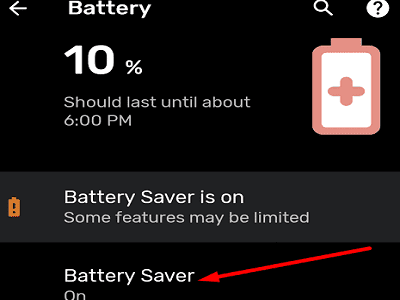
Gå tilbake til batteriinnstillingene, velg Batterioptimalisering og trykk på navigasjonsappen din.
Velg Fjern optimalisering .
Hvis problemet vedvarer, deaktiver RAM Booster, Signal Booster, cache-rensere, batterioptimaliseringsapper og andre systemoptimaliseringsverktøy installert på enheten din.
Gå til Innstillinger , velg Nettverk og Internett , og slå av Datasparing .
Gå deretter til Innstillinger og velg Apper og varsler .
Velg navigasjonsappen din (Google Maps, Waze osv.)
Gå til Databruk og trykk på Tillat bakgrunnsdata .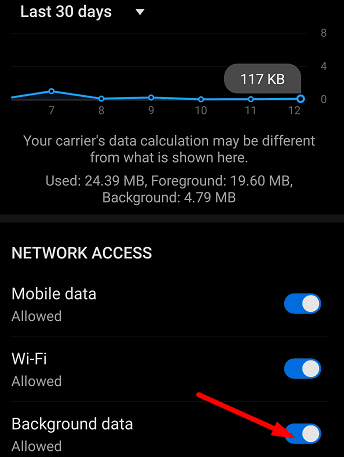
Sørg for at navigasjonsappene dine kan bruke data ubegrenset.
Start navigasjonsappen på nytt og sjekk om GPS-signalet er sterkt.
Avslutt navigasjonsappen og slå av posisjonstjenester.
Naviger til Innstillinger , og rull ned til System .
Velg deretter Dato og klokkeslett .
La enheten stille inn dato- og klokkeslettinnstillingene automatisk. 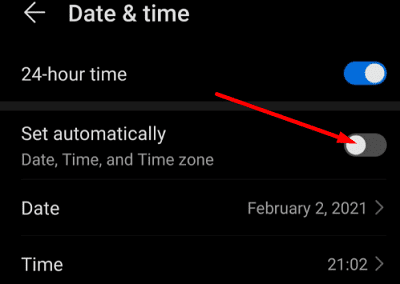
Aktiver posisjonsdeteksjon, start navigasjonsappen din og sjekk resultatene.
Kanskje dette GPS-problemet bare påvirker spesifikke navigasjonsapper. Bytt til en annen app og sjekk om problemet vedvarer. Vurder å avinstallere alle de andre navigasjonsappene fra enheten din, og behold bare standard navigasjonsappen.
Hvis Android-terminalen din stadig mister GPS-signalet, må du først oppdatere navigasjonsappen og Android OS-versjonen. Ta deretter ut SIM-kortet og dekselet. Aktiver i tillegg GPS-modus med høy nøyaktighet, og sørg for at navigasjonsappen din har ubegrenset tilgang til data. Hvis problemet vedvarer, bruk en alternativ navigasjonsapp. Har disse tipsene hjulpet deg med å løse problemet? Del tilbakemeldingen din i kommentarene nedenfor.
Etter at du har rootet Android-telefonen din, har du full systemtilgang og kan kjøre mange typer apper som krever root-tilgang.
Knappene på Android-telefonen din er ikke bare til for å justere volumet eller vekke skjermen. Med noen få enkle justeringer kan de bli snarveier for å ta et raskt bilde, hoppe over sanger, starte apper eller til og med aktivere nødfunksjoner.
Hvis du har glemt den bærbare datamaskinen på jobb og har en viktig rapport du må sende til sjefen din, hva bør du gjøre? Bruk smarttelefonen din. Enda mer sofistikert, gjør telefonen om til en datamaskin for å gjøre det enklere å multitaske.
Android 16 har låseskjerm-widgeter som du kan endre låseskjermen slik du vil, noe som gjør låseskjermen mye mer nyttig.
Android Bilde-i-bilde-modus hjelper deg med å krympe videoen og se den i bilde-i-bilde-modus, slik at du kan se videoen i et annet grensesnitt, slik at du kan gjøre andre ting.
Det blir enkelt å redigere videoer på Android takket være de beste videoredigeringsappene og -programvarene vi lister opp i denne artikkelen. Sørg for at du har vakre, magiske og stilige bilder du kan dele med venner på Facebook eller Instagram.
Android Debug Bridge (ADB) er et kraftig og allsidig verktøy som lar deg gjøre mange ting, som å finne logger, installere og avinstallere apper, overføre filer, rote og flashe tilpassede ROM-er og lage sikkerhetskopier av enheter.
Med autoklikk-applikasjoner trenger du ikke å gjøre mye når du spiller spill, bruker apper eller bruker oppgaver som er tilgjengelige på enheten.
Selv om det ikke finnes noen magisk løsning, kan små endringer i hvordan du lader, bruker og oppbevarer enheten din utgjøre en stor forskjell i å redusere batterislitasjen.
Telefonen mange elsker akkurat nå er OnePlus 13, fordi den i tillegg til overlegen maskinvare også har en funksjon som har eksistert i flere tiår: infrarødsensoren (IR Blaster).
Google Play er praktisk, trygt og fungerer bra for folk flest. Men det finnes en hel verden av alternative appbutikker der ute – noen som tilbyr åpenhet, noen som prioriterer personvern, og noen som bare er en morsom forandring.
TWRP lar brukere lagre, installere, sikkerhetskopiere og gjenopprette firmware på enhetene sine uten å bekymre seg for å påvirke enhetens tilstand når de roter, flasher eller installerer ny firmware på Android-enheter.
Hvis du tror du kjenner Galaxy-enheten din godt, vil Good Lock vise deg hvor mye mer den kan gjøre.
De fleste av oss behandler ladeporten på smarttelefonen vår som om dens eneste oppgave er å holde batteriet i live. Men den lille porten er mye kraftigere enn den gir den æren for.
Hvis du er lei av generiske tips som aldri fungerer, er det noen som i det stille har forvandlet måten du tar bilder på.
De fleste barn foretrekker å leke fremfor å studere. Imidlertid vil disse mobilspillene, som er både lærerike og underholdende, appellere til små barn.
Sjekk ut Digital velvære på Samsung-telefonen din for å se hvor mye tid du bruker på telefonen i løpet av dagen!
Falske anrop-applikasjoner hjelper deg med å opprette anrop fra din egen telefon for å unngå vanskelige, uønskede situasjoner.
Hvis du virkelig vil beskytte telefonen din, er det på tide å begynne å låse telefonen for å forhindre tyveri samt beskytte den mot hacking og svindel.
USB-porten på Samsung-telefonen din er til mer enn bare lading. Fra å gjøre telefonen om til en stasjonær datamaskin til å drive andre enheter, vil disse lite kjente appene endre måten du bruker enheten din på.
Etter at du har rootet Android-telefonen din, har du full systemtilgang og kan kjøre mange typer apper som krever root-tilgang.
Knappene på Android-telefonen din er ikke bare til for å justere volumet eller vekke skjermen. Med noen få enkle justeringer kan de bli snarveier for å ta et raskt bilde, hoppe over sanger, starte apper eller til og med aktivere nødfunksjoner.
Hvis du har glemt den bærbare datamaskinen på jobb og har en viktig rapport du må sende til sjefen din, hva bør du gjøre? Bruk smarttelefonen din. Enda mer sofistikert, gjør telefonen om til en datamaskin for å gjøre det enklere å multitaske.
Android 16 har låseskjerm-widgeter som du kan endre låseskjermen slik du vil, noe som gjør låseskjermen mye mer nyttig.
Android Bilde-i-bilde-modus hjelper deg med å krympe videoen og se den i bilde-i-bilde-modus, slik at du kan se videoen i et annet grensesnitt, slik at du kan gjøre andre ting.
Det blir enkelt å redigere videoer på Android takket være de beste videoredigeringsappene og -programvarene vi lister opp i denne artikkelen. Sørg for at du har vakre, magiske og stilige bilder du kan dele med venner på Facebook eller Instagram.
Android Debug Bridge (ADB) er et kraftig og allsidig verktøy som lar deg gjøre mange ting, som å finne logger, installere og avinstallere apper, overføre filer, rote og flashe tilpassede ROM-er og lage sikkerhetskopier av enheter.
Med autoklikk-applikasjoner trenger du ikke å gjøre mye når du spiller spill, bruker apper eller bruker oppgaver som er tilgjengelige på enheten.
Selv om det ikke finnes noen magisk løsning, kan små endringer i hvordan du lader, bruker og oppbevarer enheten din utgjøre en stor forskjell i å redusere batterislitasjen.
Telefonen mange elsker akkurat nå er OnePlus 13, fordi den i tillegg til overlegen maskinvare også har en funksjon som har eksistert i flere tiår: infrarødsensoren (IR Blaster).
















